| 1 | Caricare il documento (vedere Caricamento di biglietti da visita e schede in plastica). |
| 2 | Fare clic sull'icona Viene visualizzata la finestra ControlCenter2. 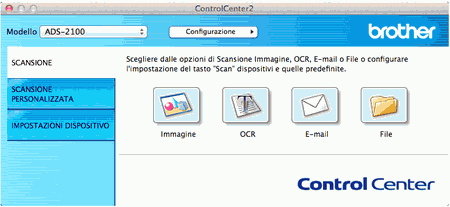 |
| 3 | Fare clic sul pulsante nella scheda SCANSIONE tenendo premuto il tasto Control per l'operazione di scansione da modificare (Immagine, OCR, E-mail o File). Viene visualizzata la finestra di dialogo delle impostazioni (l'esempio seguente è riferito all'opzione Immagine). 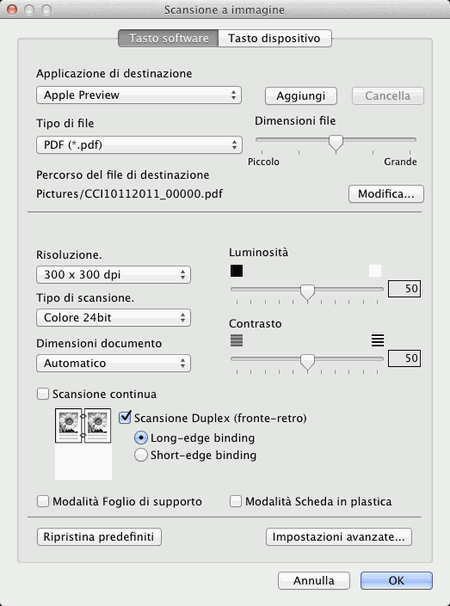 |
| 4 | Selezionare Business Card nell'elenco a discesa Dimensioni documento. |
| 5 | Se necessario, modificare altre impostazioni (vedere Modifica delle impostazioni di scansione). |
| 6 | Fare clic sul pulsante selezionato al passaggio 3. Viene visualizzata una finestra di dialogo con un messaggio. Fare clic sul pulsante Avvia scansione. L'apparecchio avvia la scansione. |